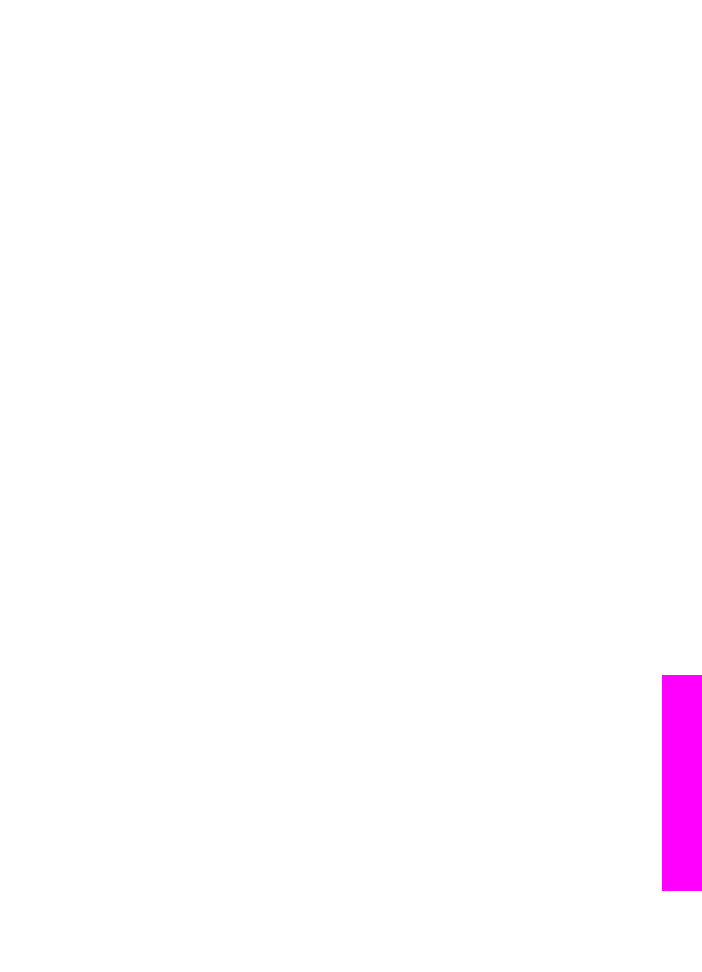
Aprīkojuma iestatījumu traucējummeklēšana
Izmantojiet šīs sadaļas informāciju, lai novērstu jebkuras problēmas, ar kurām varat
sastapties, uzstādot HP All-in-One tehniskos līdzekļus.
Lietotāja rokasgrāmata
161
Trauc
ējummekl
ēšanas
inform
ācija
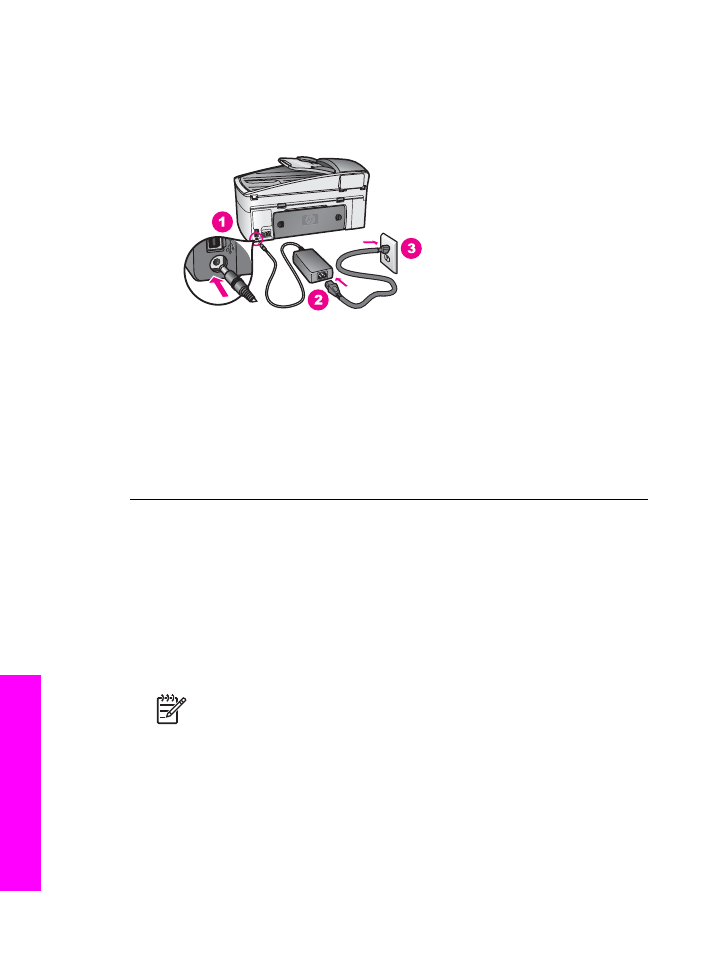
Mans HP All-in-One neieslēdzas
Risinājums
Izmēģiniet veikt šādas darbības:
●
Pārbaudiet, vai strāvas vads ir kārtīgi pievienots gan HP All-in-One, gan
strāvas adapterim, skat. zemāk.
●
Iespraudiet strāvas vadu iezemētā kontaktligzdā, pārsprieguma aizsardzības
ierīcē vai tīkla filtrā. Ja lietojat tīkla filtru, pārliecinieties, ka tas ir ieslēgts.
●
Veiciet kontaktligzdas testu, lai pārbaudītu, vai tā darbojas. Iespraudiet ligzdā
ierīci, par kuru zināt, ka tā darbojas, un apskatiet, vai tā saņem strāvu. Ja
nesaņem, var gadīties, ka kontaktligzda ir bojāta.
●
Ja iespraudāt HP All-in-One kontaktligzdā ar slēdzi, pārliecinieties, ka tā ir
ieslēgta.
●
Pēc pogas
On (Ieslēgt)
nospiešanas, pagaidiet dažas sekundes, lai
HP All-in-One ieslēdzas.
Nav pievienots USB kabelis
Risinājums
Pirms USB kabeļa pievienošanas vispirms jāinstalē
programmatūra, kas ir piegādāta kopā ar HP All-in-One. Instalēšanas laikā USB
kabeli neievietojiet kontaktligzdā, kamēr to neuzaicina darīt ekrānā redzamās
instrukcijas. USB kabeļa pievienošana pirms uzaicinājuma var radīt kļūdas.
Tiklīdz ir instalēta programmatūra, datora pievienošana HP All-in-One ar USB
kabeli ir vienkārša. Šajā nolūkā vienu kabeļa galu ievietojiet kontaktligzdā datora
aizmugurē, bet otru galu - HP All-in-One aizmugurē. Kabeli var pievienot jebkurai
USB pieslēgvietai datora aizmugurē.
Piezīme.
Nespraudiet USB kabeli USB portā, kas atrodas uz tastatūras.
16. nodaļa
162
HP Officejet 7200 All-in-One series
Trauc
ējummekl
ēšanas
inform
ācija
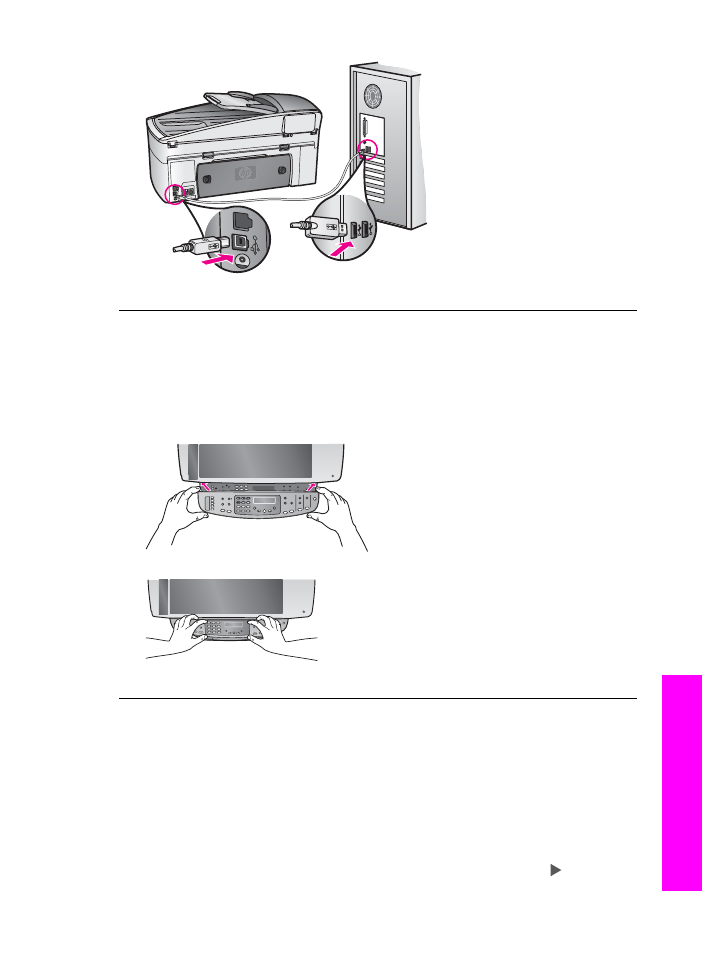
Es saņēmu kontrolpaneļa displejā ziņojumu, ka jāpievieno kontrolpaneļa pārklājs
Risinājums
Tas varētu nozīmēt, ka kontrolpaneļa pārklājs nav piestiprināts vai
ir piestiprināts nepareizi. Pirms pārklāja pievienošanas paceliet vāku. Nodrošiniet,
lai pārklājs būtu izlīdzināts virs pogām HP All-in-One virspusē, un iespiediet to
stingri savā vietā.
Kontrolpaneļa displejs rāda nepareizu valodu
Risinājums
Parasti valodu un valsti/reģionu iestata, kad HP All-in-One uzstāda
pirmo reizi. Tomēr šos iestatījumus var izmainīt jebkurā laikā, izmantojot šādu
procedūru:
1.
Nospiediet pogu
Setup (iestatīšana)
.
2.
Nospiediet
7
un pēc tam nospiediet
1
.
Ar to tiek izvēlētas
Preferences (priekšrocības)
un pēc tam -
Set
Language (iestatīt valodu)& Country/Region (valsti/reģionu)
.
Parādās valodu saraksts. Varat ritināt valodu sarakstu, spiežot .
3.
Pēc valodas izvēlēšanās nospiediet
OK (labi)
.
Lietotāja rokasgrāmata
163
Trauc
ējummekl
ēšanas
inform
ācija
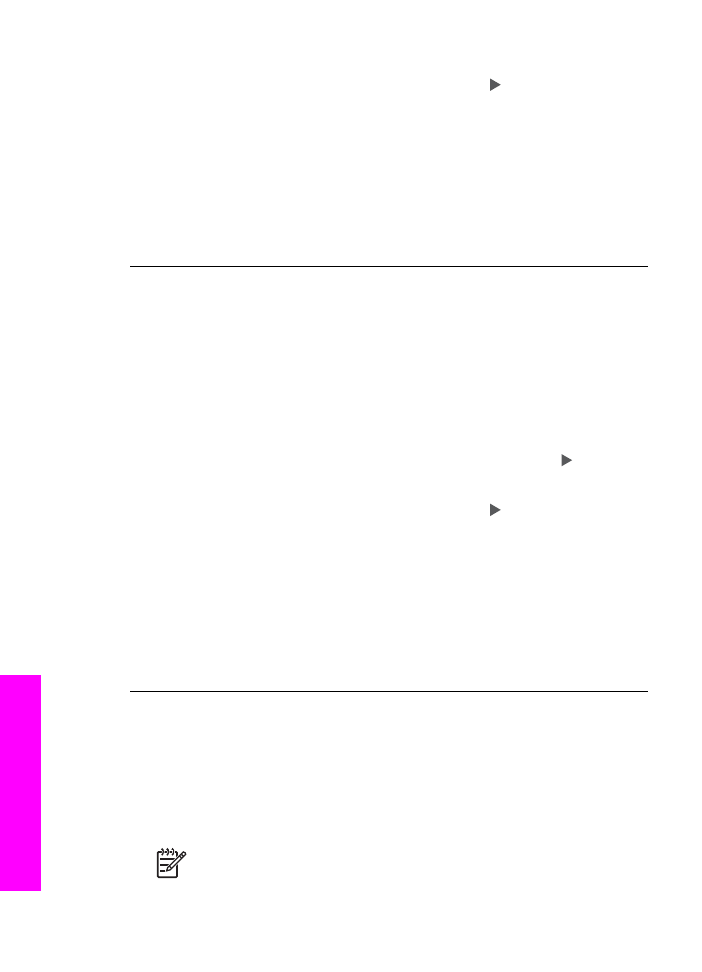
4.
Uz uzaicinājumu nospiediet taustiņu
1
atbildei Yes (jā) vai
2
- No (nē).
Parādās valstis/reģioni izvēlētajai valodai. Spiediet , lai ritinātu sarakstā.
5.
Lai ievadītu atbilstošās valsts/reģiona divciparu numuru, izmantojiet
papildtastatūru.
6.
Uz uzaicinājumu nospiediet taustiņu
1
atbildei Yes (jā) vai
2
- No (nē).
Izdrukājiet
Self-Test Report (paštesta atskaiti)
, lai apstiprinātu valodu un valsti/
reģionu:
1.
Nospiediet pogu
Setup (iestatīšana)
.
2.
Nospiediet
2
un pēc tam nospiediet
6
.
Tiek atvērta izvēlne
Print Report (izdrukas atskaite)
, kurā pēc tam
izvēlieties
Self-Test Report (paštesta atskaite)
.
Kontrolpaneļa displeja izvēlnēs tiek attēloti nepareizi mērījumi
Risinājums
Iestatot HP All-in-One, var būt izvēlēta nepareiza valsts/reģions.
Izvēlētā valsts/reģions nosaka papīra izmērus, kas redzami kontrolpaneļa displejā.
Lai izmainītu valsti/reģionu, vispirms vēlreiz jāiestata noklusējuma valoda. Tomēr
šos iestatījumus jebkurā laikā var mainīt, veicot šādu procedūru:
1.
Nospiediet pogu
Setup (iestatīšana)
.
2.
Nospiediet
7
un pēc tam nospiediet
1
.
Ar to tiek izvēlētas
Preferences (priekšrocības)
un pēc tam -
Set
Language (iestatīt valodu)& Country/Region (valsti/reģionu)
.
Parādās valodu saraksts. Varat ritināt valodu sarakstu, spiežot .
3.
Pēc valodas izvēlēšanās nospiediet
OK (labi)
.
4.
Uz uzaicinājumu nospiediet taustiņu
1
atbildei Yes (jā) vai
2
- No (nē).
Parādās valstis/reģioni izvēlētajai valodai. Spiediet , lai ritinātu sarakstā.
5.
Lai ievadītu atbilstošās valsts/reģiona divciparu numuru, izmantojiet
papildtastatūru.
6.
Uz uzaicinājumu nospiediet taustiņu
1
atbildei Yes (jā) vai
2
- No (nē).
Izdrukājiet
Self-Test Report (paštesta atskaiti)
, lai apstiprinātu valodu un valsti/
reģionu:
1.
Nospiediet pogu
Setup (iestatīšana)
.
2.
Nospiediet
2
un pēc tam nospiediet
6
.
Tiek atvērta izvēlne
Print Report (izdrukas atskaite)
, kurā pēc tam
izvēlieties
Self-Test Report (paštesta atskaite)
.
Es saņēmu ziņojumu kontrolpaneļa displejā, ka jāizlīdzina drukas kasetnes
Risinājums
HP All-in-One prasa izlīdzināt kasetnes katru reizi, kad tiek
uzstādīta vai nomainīta drukas kasetne. Pārliecinieties, ka padevē ir vēstules
(Letter) vai A4 formāta parastais papīrs, pēc tam nospiediet
OK
. HP All-in-One
izdrukā drukas kasetņu izlīdzināšanas lapu un izlīdzina drukas kasetnes. Šo lapu
varat izmest vai pārstrādāt. Papildu informāciju skatiet
Drukas kasetņu
izlīdzināšana
.
Piezīme.
Izņemot un atkārtoti ievietojot to pašu drukas kasetni,
HP All-in-One nepieprasa drukas kasetņu izlīdzināšanu. HP All-in-One šai
16. nodaļa
164
HP Officejet 7200 All-in-One series
Trauc
ējummekl
ēšanas
inform
ācija
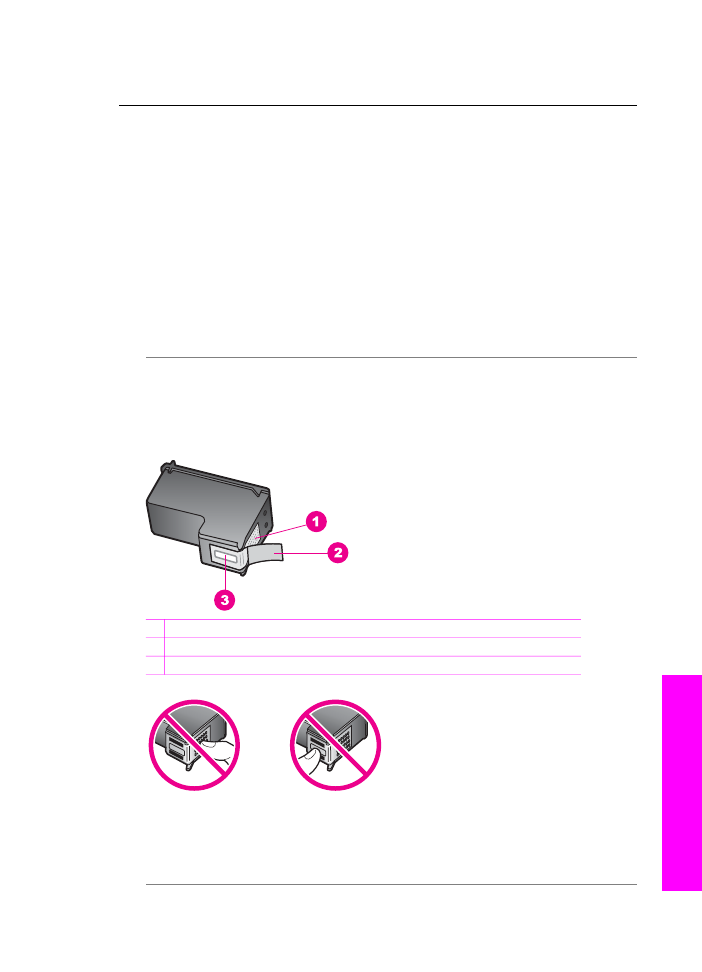
drukas kasetnei atceras izlīdzināšanas vērtības, tāpēc atkārtoti izlīdzināt
drukas kasetnes nav nepieciešams.
Es saņēmu ziņu kontrolpaneļa displejā, ka drukas kasetņu izlīdzināšana nav
izdevusies
Iemesls
Padevē ir ievietots nepareizs papīra tips.
Risinājums
Ja padevē ir krāsu papīrs, izlīdzināt drukas kasetnes var
neizdoties. Ielādējiet padevē nelietotu baltu vēstules (letter) vai A4 formāta papīru
un vēlreiz mēģiniet veikt izlīdzināšanu. Papildu informāciju skatiet
Drukas kasetņu
izlīdzināšana
.
Ja tā atkal ir neveiksmīga, iespējams, ka sensoram vai drukas kasetnei ir defekti.
Izmantojiet HP klientu atbalsta dienesta pakalpojumus. Apmeklējiet
www.hp.com/
support
. Uz uzaicinājumu izvēlieties savu valsti/reģionu un tad noklikšķiniet uz
pogas Contact HP (sazināties ar HP), lai iegūtu informāciju par to, kā piezvanīt
tehniskās apkalpošanas dienestam.
Iemesls
Drukas kasetnes ir pārklātas ar aizsarglenti.
Risinājums
Pārbaudiet katru drukas kasetni. Ja plastmasas lente joprojām
pārklāj tintes sprauslas, uzmanīgi noņemiet plastmasas lenti, izmantojot sārto
vilkšanas izcilni. Neaizskariet vara krāsas kontaktus vai tintes sprauslas.
1 Vara kontakti
2 Plastmasas lente ar sārto vilkšanas izcilni (pirms uzstādīšanas tas jānoņem)
3 Tintes sprauslas, nosegtas ar lenti
Ievietojiet vēlreiz drukas kasetnes un pārbaudiet, vai tās ir pilnībā ievietotas un
fiksētas savā vietā, pēc tam mēģiniet atkārtoti veikt izlīdzināšanu. Papildu
informāciju skatiet
Drukas kasetņu izlīdzināšana
.
Lietotāja rokasgrāmata
165
Trauc
ējummekl
ēšanas
inform
ācija
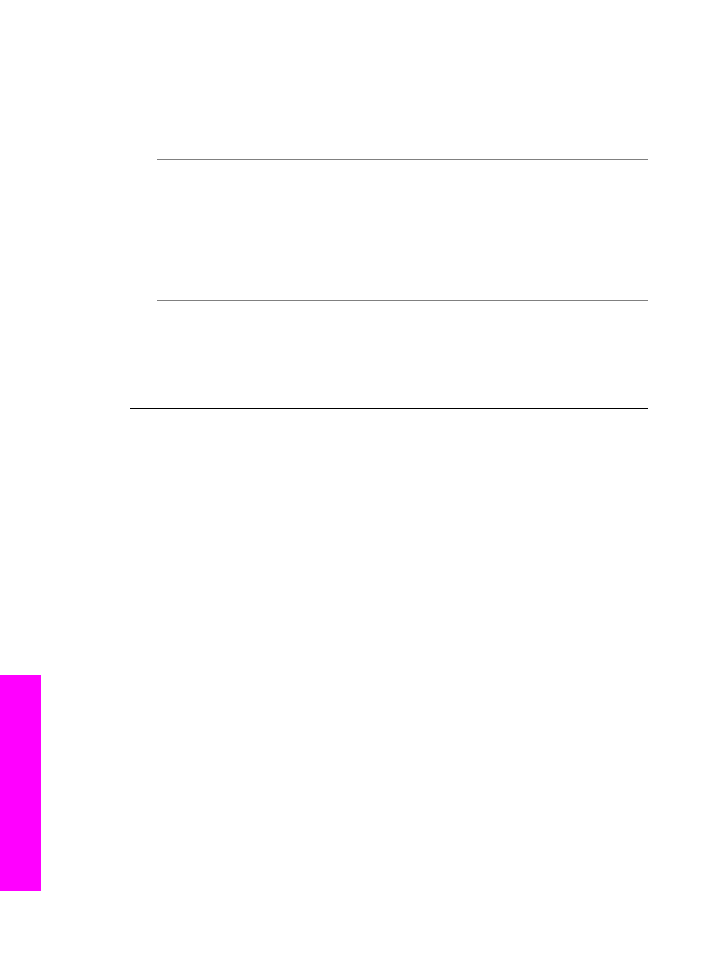
Iemesls
Kontakti uz drukas kasetnes nepieskaras kontaktiem drukas slīdrāmī.
Risinājums
Izņemiet drukas slīdrāmjus un tad ievietojiet tos no jauna.
Pārbaudiet, vai tās ir pilnībā ievietotas un fiksētas savā vietā, pēc tam mēģiniet
atkārtoti veikt izlīdzināšanu. Papildu informāciju skatiet
Drukas kasetņu
izlīdzināšana
.
Iemesls
Jūs nelietojat HP drukas kasetnes vai arī uzpildītas drukas kasetnes.
Risinājums
Izlīdzināšanas process var neizdoties, ja jūs nelietojat HP drukas
kasetnes. Tas var neizdoties arī, ja jūs lietojat uzpildītas drukas kasetnes.
Aizstājiet drukas kasetnes ar oriģinālām HP drukas kasetnēm, kas nav uzpildītas,
un mēģiniet veikt izlīdzināšanu atkal. Papildus informāciju par drukas kasetņu
nomaiņu skatīt
Drukas kasetņu nomaiņa
. Papildus informāciju par drukas kasetņu
izlīdzināšanu skatīt
Drukas kasetņu izlīdzināšana
.
Iemesls
Drukas kasetne vai sensors ir bojāts.
Risinājums
Izmantojiet HP klientu atbalsta dienesta pakalpojumus.
Apmeklējiet
www.hp.com/support
. Uz uzaicinājumu izvēlieties savu valsti/reģionu
un tad noklikšķiniet uz pogas Contact HP (sazināties ar HP), lai iegūtu
informāciju par to, kā piezvanīt tehniskās apkalpošanas dienestam.
HP All-in-One nedrukā
Risinājums
Ja HP All-in-One un dators savā starpā nesazinās, mēģiniet to
novērst, veicot šādas darbības:
●
Ieskatieties HP All-in-One kontrolpaneļa displejā. Ja kontrolpaneļa displejs ir
tukšs un indikators blakus
On
pogai nedeg, HP All-in-One ir izslēgts.
Pārliecinieties, vai strāvas vads ir stingri iesprausts HP All-in-One un
pievienots sienas kontaktam. Nospiediet
On
pogu, lai izslēgtu HP All-in-One.
●
Pārbaudiet USB kabeli. Ja tiek izmantots vecāks kabelis, tas var nedarboties
pareizi. Mēģiniet to pievienot citai ierīcei, lai pārbaudītu, vai USB kabelis
darbojas. Ja rodas problēmas, var gadīties, ka USB kabelis jānomaina.
Pārbaudiet arī, vai kabeļa garums nepārsniedz 3 metrus .
●
Pārliecinieties, vai dators ir paredzēts darbam ar USB. Dažas
operētājsistēmas, tādas kā Windows 95 un Windows NT, USB savienojumus
neatbalsta. Lai iegūtu vairāk informācijas, pārbaudiet to operētājsistēmas
dokumentācijā.
●
Pārbaudiet savienojumu no HP All-in-One līdz datoram. Pārbaudiet, vai USB
kabelis ir droši ievietots USB pieslēgvietā HP All-in-One aizmugurē.
Pārliecinieties, vai USB kabelis ir ievietots datora USB pieslēgvietā. Kad
kabelis ir pievienots pareizi, izslēdziet HP All-in-One un tad to atkal ieslēdziet.
16. nodaļa
166
HP Officejet 7200 All-in-One series
Trauc
ējummekl
ēšanas
inform
ācija
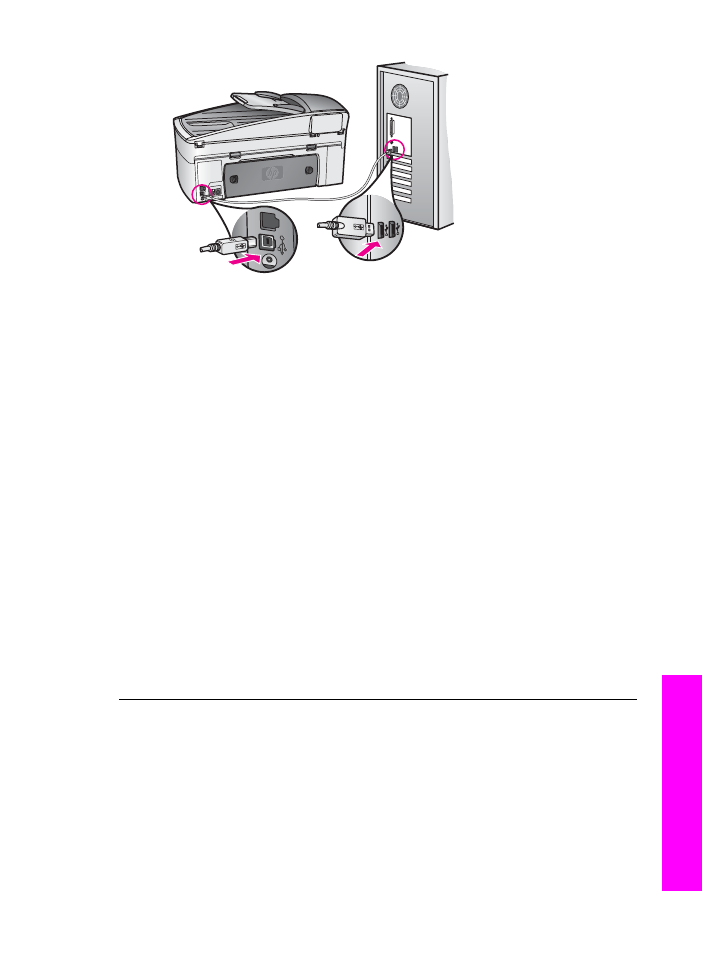
●
Ja jūs lietojat Macintosh: Izmantojiet programmu Apple System Profiler (OS
9) vai System Profiler (OS X), lai pārbaudītu USB savienojumu. Ja
HP All-in-One parādās USB logā, tātad USB savienojums starp jūsu datoru
un HP All-in-One darbojas. Ja tas darbojas, var gadīties, ka ir problēma ar
programmatūru. Pamēģiniet palaist HP All-in-One Setup Assistant
(iestatīšanas palīgu), lai paskatītos, vai tas var atrast HP All-in-One. (HP
All-in-One Setup Assistant (iestatīšanas palīgam) var piekļūt caur
HP Image Zone programmatūru.)
●
Pārbaudiet citus printerus un skenerus. Var gadīties, ka vecākas ierīces no
datora jāatvieno.
●
Pamēģiniet pievienot USB kabeli pie cita jūsu datora USB porta. Pēc
savienojumu pārbaudes mēģiniet restartēt datoru. Izslēdziet HP All-in-One
un tad to atkal ieslēdziet.
●
Ja HP All-in-One ir pievienots tīklam, skatiet sadaļā
Tīkla iestatījumi
informāciju par HP All-in-One tīkla iestatījumiem.
●
Pēc savienojumu pārbaudes mēģiniet restartēt datoru. Izslēdziet
HP All-in-One un tad to atkal ieslēdziet.
●
Nepieciešamības gadījumā noņemiet un tad instalējiet HP Image Zone
programmatūru no jauna. Papildu informāciju par programmatūras
atinstalēšanu skatiet
Atinstalēt un atkal instalēt programmatūru
.
Lai iegūtu vairāk informācijas par HP All-in-One uzstādīšanu un pievienošanu
datoram, skatiet HP All-in-One piegādes komplektā esošo Iestatīšanas
rokasgrāmatu.
Es saņēmu ziņojumu kontrolpaneļa displejā par papīra iestrēgumu vai bloķētu
slīdrāmi
Risinājums
Ja kontrolpaneļa displejā parādās ziņojums par vai nu papīra
iestrēgumu, vai arī bloķētu slīdrāmi, HP All-in-One iekšpusē var būt palicis
nedaudz iepakojuma materiāla. Paceliet un atveret drukas slīdrāmja piekļuves
durtiņas, lai atsegtu pieeju drukas slīdrāmjiem un izņemtu jebkādu iepakojuma
materiālu (piemēram, lenti vai kartonu) vai jebkuru citu priekšmetu, kas aizsprosto
slīdrāmja ceļu. Izslēdziet HP All-in-One, nogaidiet vienu minūti un pēc tam
nospiediet pogu
On
(Labi), lai atkal ieslēgtu HP All-in-One.
Lietotāja rokasgrāmata
167
Trauc
ējummekl
ēšanas
inform
ācija
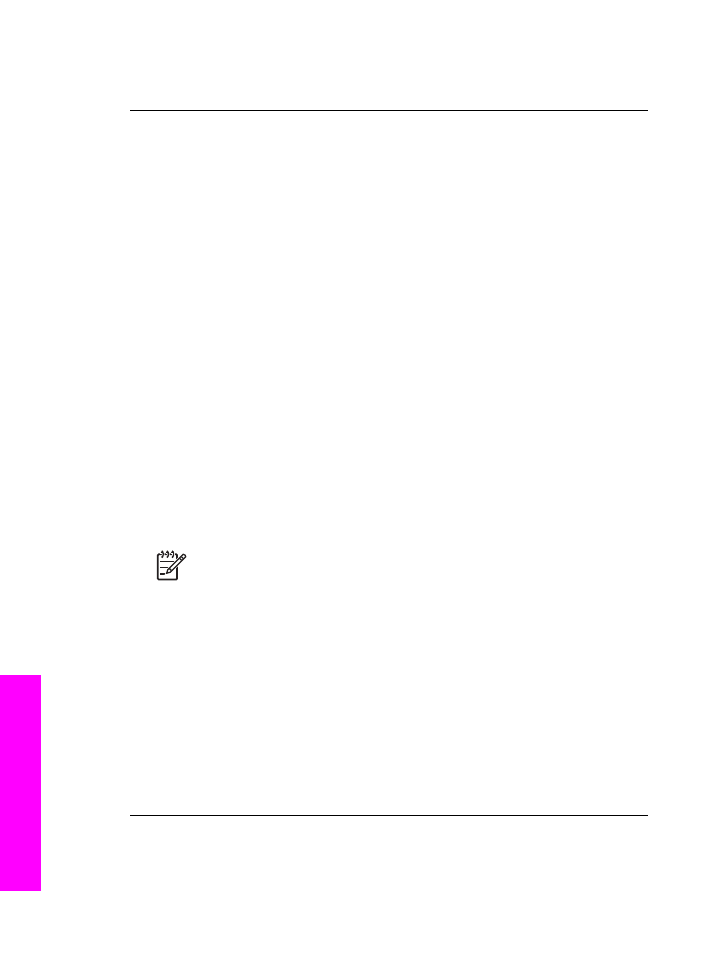
Papildu informāciju par papīra iestrēgumu iztīrīšanu skatiet
Papīrs ir iestrēdzis
HP All-in-One
.